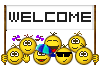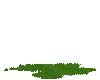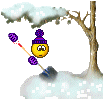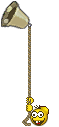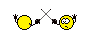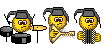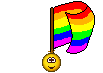В этом уроке я покажу вам, как новичкам начать ретуширование фото.
Итак, берем наш исходник и открываем его при помощи File -> open(файл -> открыть).
Дублируем Background(фоновый) слой (Ctrl+J) и идём Filter -> Noise -> Median(фильтр -> шум -> медиана), где выставляем значение примерно 3 pixels, потом идём Filter -> Blur -> Gaussian Blur(фильтр -> размытие -> размытие по Гауссу) и выставляем значение 5 pixels.
Жмём Add Layer mask(добавить маску слоя) и добавляем маску слоя, после чего заливаем её черным цветом.

Теперь берём мягкую белую кисть проводим по коже, что бы сгладить её.
Идём New adjustment layer -> Curves(новый корректирующий слой -> кривые)
И применяем следующие настройки:
Опять жмём New adjustment layer(новый корректирующий слой) и выбираем Selective Color(выборочная коррекция цвета) с такими настройками
Reds(красные): -55, 0, 0, 0.
Neutrals(нейтральные): -20, +15, –40, +5.
Добавляем ещё один Selective Color(выборочная коррекция цвета) слой с такими настройками:
Yellows(желтые): -100, 0, 0, 0.
Whites(белые): 0, 0, 0, –25.
Neutrals(нейтральные): +20, –10, –50, +8.
Заливаем маску слоя чёрным, и выбрав белую кисть проводим по зрачкам
Идём Layer -> Flatten Image потом Filter -> Sharpen -> Smart Sharpen(фильтр -> резкость -> "умная" резкость) и применяем следующие настройки:
Если вы хотите добавить чёрную рамку, то идём Image -> Canvas Sizе(изображение - размер холста), выбираем чёрный цвет и 40 pixels для Width(ширина) и Height(высота).
Вот конечное изображение.